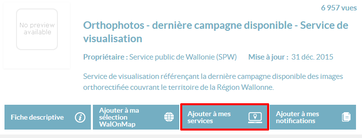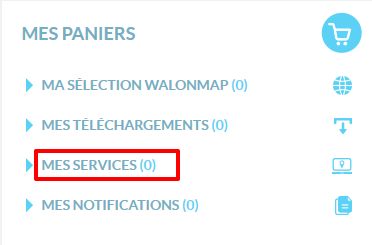Accéder aux données, services et cartes
Découvrez comment vous pouvez parcourir et consulter les données, services et cartes géographiques wallons du Géoportail mais aussi comment les télécharger et les utiliser.
Quelle est la différence entre données, services et cartes ?
Vous trouverez 2 catalogues sur le Géoportail : le catalogue des cartes et le catalogue des données et services.
Une carte est un ensemble de données figées uniquement visible via le viewer (lecteur) spécifique proposé. Tandis que les données peuvent être consultées via WalonMap mais aussi exploitées dans d’autres logiciels de cartographie via les services par exemple.
Vous êtes à la recherche d’une carte des zones inondables en Wallonie, de la couverture du réseau mobile en Wallonie ou vous souhaitez organiser votre prochaine promenade sur les routes du réseau RAVel ? Alors, allez vite découvrir notre catalogue de cartes géographiques thématiques.
Vous souhaitez plutôt découvrir des données relatives à la Wallonie et les visualiser sur une carte ? Alors faites un tour dans notre catalogue de données et services pour avoir accès à l’atlas des cours d’eau navigables, les lignes du réseau TEC, les vues aériennes, les zones Natura 2000….
Comment afficher les catalogues ?
Afficher le catalogue des données géographiques et services de visualisation
Rendez-vous sur la page "Catalogue des données et services". Vous y retrouverez toutes les données disponibles sur le Géoportail. Si vous souhaitez parcourir les différents services, il vous suffit de cliquer sur l’onglet « Services » en haut de page.
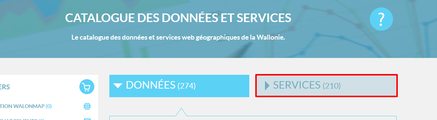
Par défaut, les données et services sont classés par nombre de vues.
Afficher le catalogue des cartes
Rendez-vous sur la page "Catalogue des cartes". La liste des cartes disponibles s’affiche. On distingue :
- les cartes dynamiques : interactives, elles se présentent sous forme d'une application web. On les appelle parfois également des "webGIS" ou "applications cartographiques".
- les cartes statiques : figées, il s'agit de cartes papier ou numériques au format pdf, jpg, etc.
Par défaut, les cartes sont classées par nombre de vues, des plus consultées aux moins consultées.
Comment rechercher la donnée, le service ou la carte qui vous intéresse ?
Depuis la page d’accueil d’un des catalogues du Géoportail, vous pouvez effectuer une recherche via la colonne de gauche.
Vous avez le choix entre différents modes de recherche pour filtrer vos résultats :
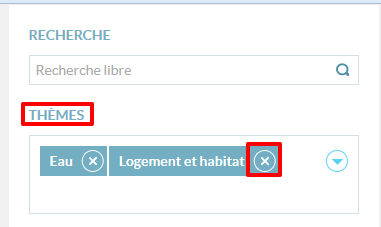
- Recherche par mot-clé : à vous de saisir le mot-clé qui correspond à ce que vous recherchez (RAVel, cours d’eau, arbres remarquables, patrimoine naturel…)
- Recherche par thématique : nous vous proposons plusieurs thèmes et sous-thèmes. Vous pouvez en choisir 1 ou plusieurs. Si vous souhaitez décocher un thème, il vous suffit de cliquer sur la petite croix.
- Recherche par propriétaire : cette fonctionnalité vous permet de rechercher tous les services, cartes et données relatifs à un fournisseur (SPW, FWB, IGN…)
- Recherche par date de modification : vous voulez retrouver toutes les données mises à jour au cours du mois ? Vous pouvez effectuer une recherche par date de modification soit de la donnée/service/carte soit de la fiche descriptive.
- Vous pouvez également choisir de n’afficher que les données/services/cartes provenant de ressources officielles (Wallonie, Inspire).
![]() Vous pouvez également modifier l’ordre d’affichage via la liste déroulante située au-dessus de la liste des résultats. Par défaut, les éléments s’affichent en fonction de leur nombre de vues. Vous pouvez aussi les trier par titre, auteur ou par date de mise à jour.
Vous pouvez également modifier l’ordre d’affichage via la liste déroulante située au-dessus de la liste des résultats. Par défaut, les éléments s’affichent en fonction de leur nombre de vues. Vous pouvez aussi les trier par titre, auteur ou par date de mise à jour.
S’informer sur une donnée, une carte ou un service ?
Cliquez sur le bouton "Fiche descriptive" pour consulter toutes les informations utiles relatives aux données, services et cartes géographiques de Wallonie mises à votre disposition : descriptif, conditions d’utilisation, dates de mise à jour, etc.
Comment visualiser une carte ?
Rien de plus facile, il vous suffit de cliquer sur le bouton « Consulter la carte ». Vous serez alors dirigé vers la carte.
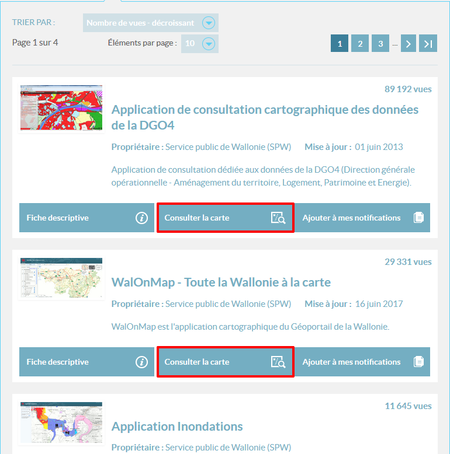
Comment visualiser les données et services ?
Pour la visualisation des données, vous avez plusieurs possibilités :
- 1. Vous pouvez ajouter les données à votre sélection WalOnMap via le bouton prévu à cet effet et les visualiser ces données dans WalOnMap.
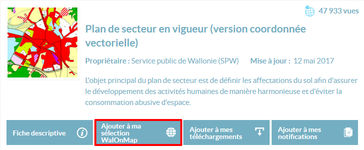
- 2. Via le bouton Accès de la Fiche descriptive
- Si une carte thématique a été développée spécialement pour la donnée que vous souhaitez visualiser. C'est probablement la meilleure façon de visualiser la donnée car vous la verrez dans un contexte créé spécifiquement pour elle.
- Si vous disposez des logiciels Google Earth ® ou ArcGIS ® sur votre ordinateur
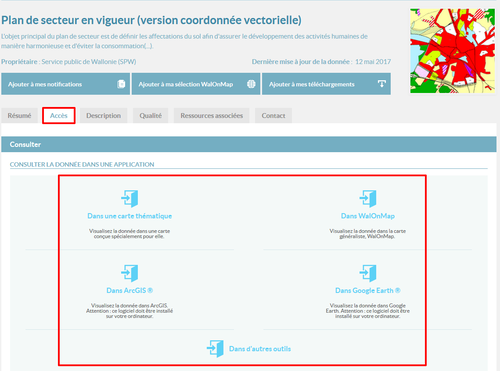
- 3. Via le téléchargement des données
Toujours via le bouton accès, vous pouvez, dans certains cas, télécharger les données souhaitées via le bouton "Ajouter à mes téléchargements". C’est le cas lorsque ce bouton est bleu et non grisé. Rendez-vous ensuite dans la section "Mes téléchargements" à gauche de l’écran pour lancer le téléchargement des données. Vous pouvez ensuite les visualiser dans le programme de votre choix. Notez que le téléchargement des données est déconseillé car il ne vous donne pas l’assurance de disposer toujours des dernières mises à jour.
Pour en savoir plus : voir la page Télécharger des données du géoportail de la Wallonie
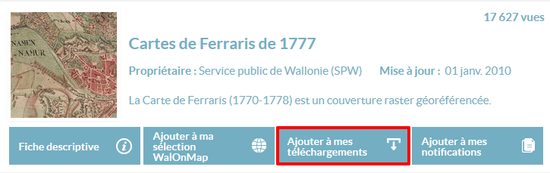
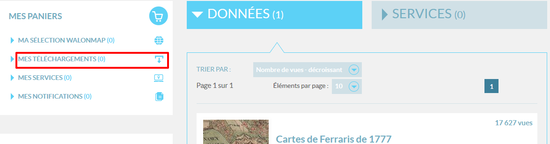
Pour utiliser les services de visualisation, vous avez également le choix :
- 1. Vous pouvez ajouter le service souhaité à votre sélection WalOnMap via le bouton prévu à cet effet et ensuite l’activer via l’outil WalOnMap.
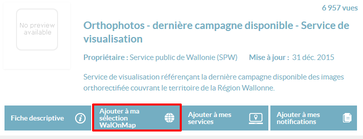
- 2. Vous pouvez copier l'url du service et la copier directement dans votre logiciel de cartographie. Consultez notre FAQ pour plus de détails.
- 3. Ajoutez le service à "Mes services" via le bouton prévu à cet effet pour y accéder de façon rapide, via le menu à gauche de l’écran.